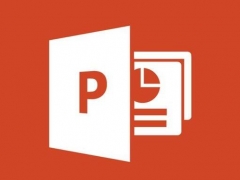PPT2016如何设置背景图片 一个操作就搞定
教程之家
PPT
在PPT2016中设置一个图片背景操作其实不难,但是还是很多小伙伴不会,下面就来教教大家如何在PPT2016中设置一张图片做为背景。
【设置方法】
首先运行PPT后,直接在空白处右键,在菜单中选择【设置背景格式】。
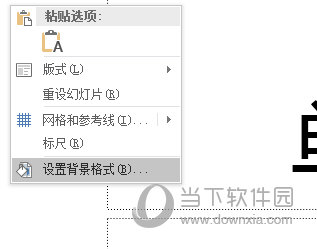
然后背景格式中,在填充中,选择【图片或纹理填充】,接着在插入图片来自——文件。
最后你就可以在资源管理器中选择一个PPT背景图片。

图片插入好后你就可以在下方的参数中,设置图片的透明度,这个是新版本的PPT中新增的功能。
以上就是PPT2016中设置背景的方法了,是不是非常的简单呢,当然了PPT2016中还提供了丰富的模板,在设置背景之前可以先去看看,一些模板可能会比你自定义的背景更美观哦。